نصفه پرینت گرفتن، ارتباط چندانی به برند پرینتر ندارد. این مشکل ممکن است در دستگاه های کلیه برندها رخ دهد و در همگی مدل ها هم دلایل مشترک دارد. کارشناسان تعمیر پرینتر اچ پی در مرکز سخت افزار ایران، تجربه و اطلاعات خود را در خصوص دلایل نصفه پرینت گرفتن چاپگر، در اختیار ما قرار داده اند تا از این طریق، به شما کمک کنیم که مشکل را راحت و زودتر برطرف کنید. پرینت نصف صفحه در چاپگر اچ پی و دیگر برندها یا ناشی از بهم ریختن تنظیمات رایانه است و یا بر اثر مشکلات موجود در پرینتر ایجاد می شود. برای آشنایی با دلایل بروز این مشکل و راهکارهای آن از شما دعوت می کنیم به ادامه مقاله توجه کنید.
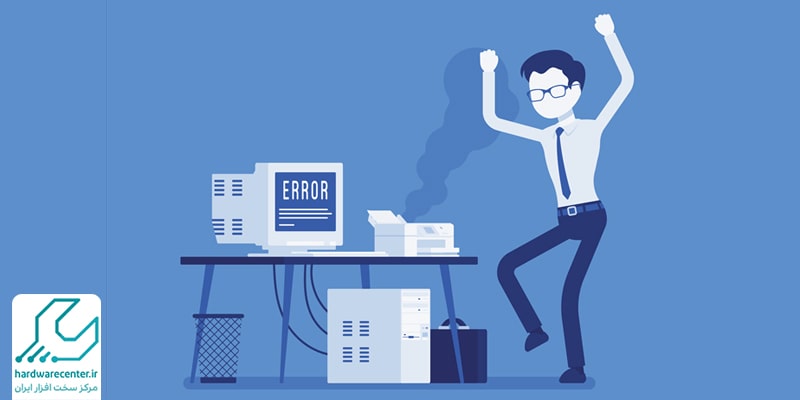
دلایل پرینت نصف صفحه در چاپگر اچ پی
نصفه پرینت گرفتن یا پرینت نصف صفحه یکی از مشکلات رایج پرینترها است که دلایل مختلفی دارد. در این شرایط ممکن است کارتریج به درستی کار نکرده یا ایرادی داشته باشد. خرابی کارتریج مشکلاتی را در چاپ ایجاد می کند که یکی از آنها پرینت نصف صفحه است. حتی گاهی وجود یک خراش کوچک روی بدنه کارتریج یا درام و مگنت، کیفیت چاپ را به شدت مختل می کند. نحوه ی جاسازی کاغذ در سینی تغذیه هم اگر درست نباشد، ممکن است باعث چاپ محتوا به صورت نصفه روی برگه شود. حتی گاهی درایور قدیمی و آپدیت نشده هم چنین مشکلاتی را ایجاد می کند. در نهایت ممکن است تنظیمات چاپ در کامپیوتر یا لپ تاپی که از آن استفاده می کنید، به هم ریخته باشد.
پیشنهاد سایت: دلایل شناسایی نشدن کارتریج در پرینتر اچ پی
راهکارهایی برای رفع مشکل چاپ نصف صفحه پرینتر
1. تنظیم حاشیه صفحه
برای حل مشکل پرینت نصف صفحه، بد نیست سری به تنظیمات چاپ در سیستم بزنید. هنگام چاپ یک فایل، مقداری فضای سفید در حاشیه صفحه قرار می گیرد تا قوانین مربوط به جذابیت های بصری به درستی رعایت شوند. دقت کنید که این حاشیه باید به اندازه استاندارد باشد؛ در غیر این صورت ممکن است برگه ها نصفه چاپ شوند.
2. نصب مجدد درایور پرینتر برای رفع مشکل پرینت نصف صفحه
همانطور که در بخش های قبل اشاره کردیم، قدیمی بودن درایور یا بروز نبودن آن می تواند باعث نصفه پرینت گرفتن چاپگر اچ پی و دیگر برندها شود. بنابراین برای رفع مشکل، بد نیست که درایور پرینتر خود را حذف کرده و مجددا آن را نصب نمایید.
- برای این کار دکمه های Windows key + R را فشار داده و control را وارد و اینتر کنید.
- با این کار وارد Control Panel می شوید.
- روی Programs و سپس Programs and Features کلیک کنید.
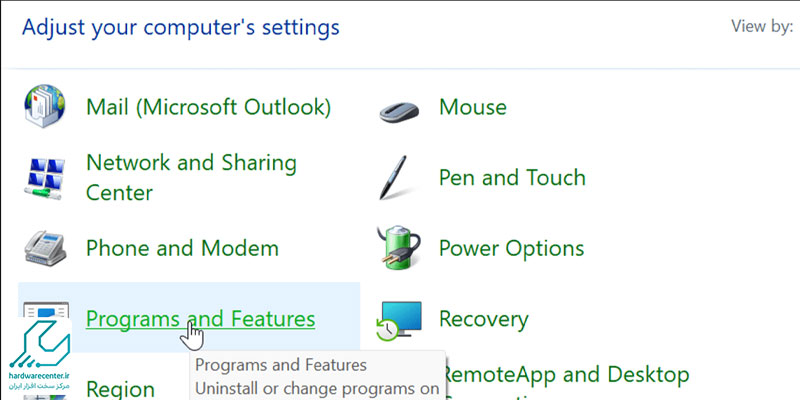
- پس از پیدا کردن درایور چاپگر خود، آن را Uninstall کنید.
- در مرحله بعدی، نسخه جدید درایور را از وب سایت رسمی HP دانلود کرده و نصب نمایید.
بیشتر بخوانید: آموزش نصب درایور پرینتر اچ پی
3. ریستارت کردن پرینتر اچ پی
روش دیگر برای حل مشکل پرینت نصف صفحه، ریست کردن پرینتر است. برای این کار باید اول دستگاه را خاموش کرده و کابل برق آن را جدا نمایید. پس از یک دقیقه، مجددا کابل را وصل کرده و چاپگر را روشن نمایید. معمولا پس از راه اندازی کامل پرینتر، مشکل چاپ نصفه برطرف می شود. در غیر این صورت، روش های بعدی را اجرا کنید.
4. بررسی Preferences
- برای رفع ایراد چاپ نصف صفحه، عبارت printer را در سرچ ویندوز وارد کنید.
- سپس از بین نتایجی که نمایش داده می شوند، روی Printers and scanners کلیک کنید.
- پس از انتخاب پرینتر، گزینه Manage را بزنید.
- زیر بخش Manage your Device روی Printing Preferences کلیک کرده و تب Paper یا Paper/Quality را انتخاب نمایید.
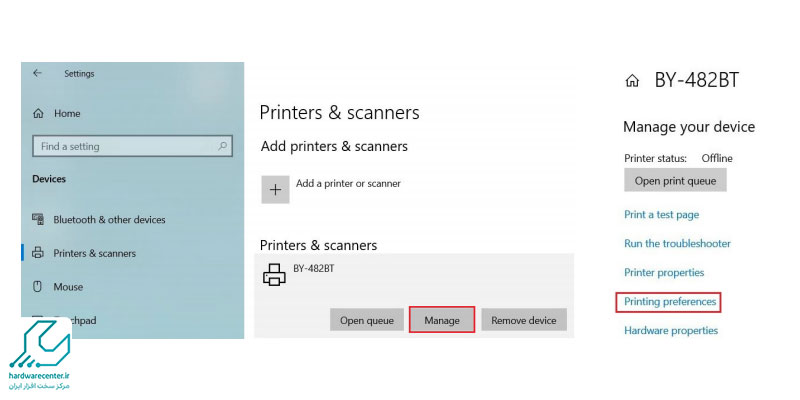
- در بخش Type یا Paper Type مطمئن شوید که گزینه Plain Paper فعال شده است.
- سپس روی Print Quality کلیک کرده و آن را روی Draft یا Normal تنظیم نمایید.
- سپس ضمن انتخاب تب Graphics ، گزینه Standard را برای Quality تنظیم کنید.
- در نهایت برای ذخیره شدن تنظیمات، روی OK کلیک کنید.
میدونی : چرا پرینتر پرینت نمیگیره؟
5. آپدیت Firmware پرینتر
- روش دیگر برای رفع مشکل پرینت نصف صفحه، بروز رسانی Firmware است.
- برای این منظور صفحه Software and Driver Downloads را در وب سایت اچ پی باز کرده و چاپگر خود را از بین گزینه های موجود انتخاب کنید.
- در صورت وجود آپدیت برای firmware پرینترتان، آن را دانلود کنید.
6. تنظیم اندازه کاغذ جهت برطرف کردن مشکل پرینت نصف صفحه
با تنظیم اندازه کاغذ هم می توانید از شر چاپ نصف صفحه راحت شوید. برای این منظور می توانید از دفترچه راهنمای پرینتر خود کمک بگیرید.
